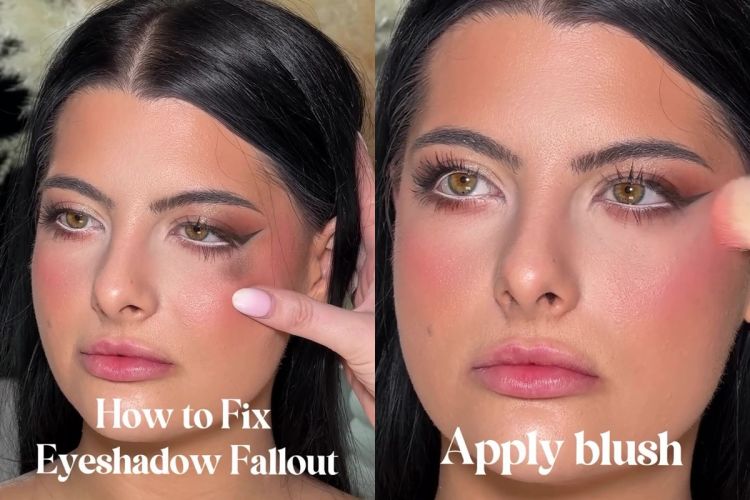6 Cara memperbaiki layar MacBook yang berkedip, mulai dari software sampai perangkat keras

Cara memperbaiki layar MacBook berkedip
4. Mengatur ulang NVRAM/PRAM

Jika memiliki Intel MacBook, kamu dapat mencoba mengatur ulang NVRAM/PRAM pada perangkat. NVRAM mengacu pada memori yang digunakan MacBook untuk menyimpan beberapa pengaturan sistem, termasuk resolusi layar.
Mengatur ulang NVRAM pada Mac dapat membantu mengatur ulang preferensi tampilan dan menghilangkan masalah layar yang berkedip. Apple Silicon Mac tidak memiliki NVRAM, jadi cara ini tidak akan berfungsi pada MacBook yang lebih baru yang ditenagai chip M1 dan M2 dari Apple.
Ikuti langkah-langkah berikut untuk mengatur ulang NVRAM pada MacBook berbasis Intel.
1. Matikan MacBook.
2. Tekan tombol daya untuk menyalakannya.
3. Segera tekan dan tahan tombol Option, Command, P, dan R secara bersamaan.
4. Suara pengaktifan dan logo Apple mungkin akan muncul lebih dari satu kali selama waktu tersebut.
5. Lepaskan tombol setelah 20 detik.
NVRAM sekarang telah diatur ulang. Periksa apakah masalah layar berkedip telah teratasi. Beberapa pengaturan sistem, termasuk volume dan zona waktu, mungkin perlu disesuaikan setelah pengaturan ulang.
5. Mengatur ulang SMC

SMC (System Management Controller) atau Pengontrol Manajemen Sistem berfungsi untuk menangani konsumsi daya pada Mac. Jika kamu telah mencoba semuanya untuk memperbaiki masalah layar berkedip dan tidak ada yang berhasil, kamu dapat mengatur ulang SMC sebagai upaya lanjutan.
Apple Silicon Mac tidak memiliki chip SMC, jadi cara ini hanya berlaku untuk model Intel. Sebelum mengatur ulang SMC, ikuti langkah-langkah berikut.
1. Matikan MacBook.
2. Tekan dan tahan tombol daya selama 10 detik, lalu lepaskan.
3. Tunggu beberapa detik, lalu tekan tombol daya lagi.
Jika kamu memiliki Intel MacBook dengan Chip Keamanan Apple T2 (terutama Mac yang diluncurkan antara tahun 2018 dan 2020), ikuti langkah berikut untuk mengatur ulang SMC.
1. Matikan Mac.
2. Tekan dan tahan tombol ini Control (kiri), Option (kiri), dan Shift (kanan).
3. Tekan terus tombol selama tujuh detik.
4. Tanpa melepaskannya, tekan terus tombol daya.
5. Tahan keempat tombol selama tujuh detik, lalu lepaskan.
6. Tekan tombol daya pada Mac setelah beberapa detik.
MacBook mungkin akan menyala dan mati selama proses ini, namun penting untuk terus menekan dan menahan tombol. Jika kamu memiliki Intel Mac yang lebih tua tanpa Chip Keamanan T2, ikuti langkah-langkah berikut untuk mengatur ulang SMC.
1. Mematikan Mac.
2. Tekan terus tombol Control, Option, dan Shift.
3. Sambil tombol-tombol ini ditekan, tekan terus tombol daya.
4. Tekan terus semua tombol selama 10 detik.
5. Lepaskan tombol. Lalu tekan tombol daya untuk menghidupkan Mac.
6. Jalankan Diagnostik Apple untuk memeriksa masalah perangkat keras

Jika kamu menduga masalah layar berkedip terkait dengan perangkat keras yang rusak, kamu dapat menjalankan diagnostik Apple di Mac untuk memeriksa apakah ada masalah dengan komponen tertentu.
Sebelum memulai, pastikan Mac kamu diperbarui ke versi terbaru macOS. Selanjutnya, matikan Mac, lepaskan semua perangkat eksternal termasuk kabel daya, dan pastikan Mac diletakkan di atas permukaan yang keras dengan ventilasi yang baik. Jika kamu memiliki MacBook Silicon Apple, ikuti langkah-langkah berikut untuk menjalankan Apple Diagnostics.
1. Tekan terus tombol daya.
2. Lepaskan saat Pilihan ditampilkan di layar.
3. Tekan terus tombol Command + D.
Jika kamu memiliki MacBook berbasis Intel, ikuti langkah-langkah berikut.
1. Hidupkan Mac dan segera tekan terus tombol D.
2. Lepaskan tombol saat bilah kemajuan muncul di layar.
3. Jika ini tidak berhasil, tekan dan tahan tombol Option dan D selama pengaktifan.
Apple Diagnostics sekarang akan mulai berjalan di Mac, dengan bar kemajuan yang ditampilkan di layar. Setelah selesai, hasilnya akan menampilkan satu atau beberapa kode referensi.
Klik Mulai untuk melihat informasi lebih lanjut tentang pilihan layanan. Setelah selesai, klik menu Apple dan pilih Restart atau Shut Down. Kamu dapat memeriksa daftar kode diagnostik Apple untuk menentukan apakah ada masalah perangkat keras pada Mac kamu. Jika hal ini yang terjadi, hubungi dukungan Apple atau bawa MacBook kamu untuk diservis.
RECOMMENDED ARTICLE
- Cara menggunakan widget iPhone di Mac atau Macbook
- Cara memperbaiki touchpad laptop Windows dan Mac yang tidak berfungsi
- Penasaran dengan Apple Arcade, layanan berbayar ratusan game di iOS? Begini penjelasannya
- Perbandingan performa chipset M1 Pro vs M1 Max pada MacBook, miliki kecepatan berbeda sesuai kebutuhan
- 5 Keunggulan MacBook Air 15 inci dengan chip M2, performa lebih ngebut
HOW TO
-

Cara terbaru translate file dokumen dan jurnal bahasa asing ke bahasa Indonesia, cukup sekali klik
-

Cara tampilkan alamat dan nomor di layar HP saat hilang untuk Android, hati jadi tenang
-

10 Trik bikin prompt ChatGPT yang spesifik dan hasilnya langsung bagus tanpa perlu revisi lagi
-

8 Cara terbaru atur grup WhatsApp agar lebih teratur dan efektif, sekali coba admin pasti suka
-

5 Cara terbaru perbaiki masalah kipas CPU rusak di PC agar tak lagi overheat dan lancar kembali
TECHPEDIA
-

Cara kerja peringatan dini tsunami Jepang, bisa deteksi bencana 10-20 detik sebelum datang
-

5 Tanggal Steam Sale paling populer yang termurah, game harga ratusan ribu bisa dapat diskon 90%
-

Intip canggihnya Galaxy S25 Edge, bodinya bakal cuma setebal biji beras?
-

Tinggal diajak ngobrol, chatbot AI punya Netflix ini bisa kasih rekomendasi film yang asyik
-

Skype berhenti beroperasi setelah lebih dari 20 tahun, ganti jadi produknya Microsoft yang satu ini
LATEST ARTICLE
HOW TO Selengkapnya >
-
![Cara terbaru translate file dokumen dan jurnal bahasa asing ke bahasa Indonesia, cukup sekali klik]()
Cara terbaru translate file dokumen dan jurnal bahasa asing ke bahasa Indonesia, cukup sekali klik
-
![Cara tampilkan alamat dan nomor di layar HP saat hilang untuk Android, hati jadi tenang]()
Cara tampilkan alamat dan nomor di layar HP saat hilang untuk Android, hati jadi tenang
-
![10 Trik bikin prompt ChatGPT yang spesifik dan hasilnya langsung bagus tanpa perlu revisi lagi]()
10 Trik bikin prompt ChatGPT yang spesifik dan hasilnya langsung bagus tanpa perlu revisi lagi
-
![8 Cara terbaru atur grup WhatsApp agar lebih teratur dan efektif, sekali coba admin pasti suka]()
8 Cara terbaru atur grup WhatsApp agar lebih teratur dan efektif, sekali coba admin pasti suka